このマニュアルでは、メーリングリストを編集する手順についてご案内しています。
サーバーコントロールパネルログイン
1「サーバーコントロールパネル」にログインします。
ログイン方法は下記を参照ください。
サーバーコントロールパネルにログインしたい注意事項
「メールアドレス / パスワード」でログインした場合は、メール設定しかコントロールパネルに表示されませんので、必ず「初期ドメインまたは追加されたドメイン / パスワード」でログインをお願いいたします。
コントロールパネルにドメインなどの設定項目が表示されないリストメンバを追加する
1メールから『メーリングリスト一覧』をクリックします。
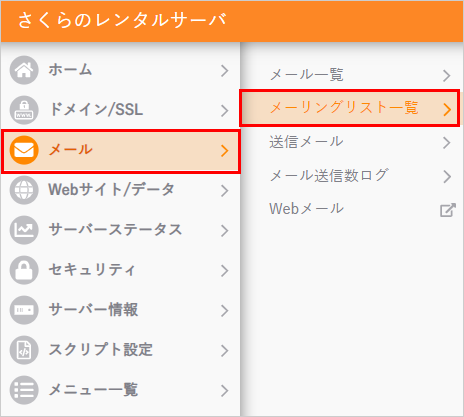
2リストメンバを編集したいメーリグリストの『設定』から『メンバー』をクリックします。
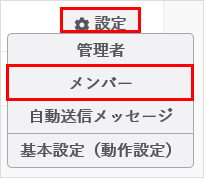
3『新規追加』をクリックします。
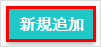
4メンバー追加の画面が表示されます。
メールアドレスを入力し機能を選択し、『作成する』をクリックします。
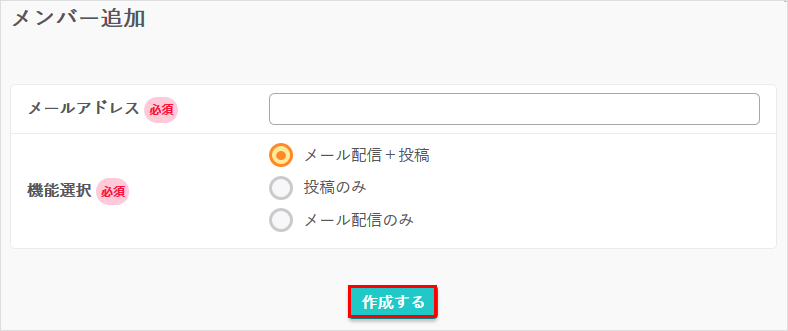
5リストメンバに追加されました。
POINT:リストメンバの権限について
リストメンバの権限は、以下の種類があります。
- メール配信 + 投稿
メーリングリストのアドレス宛に届いたメールが配信されます。
また、メーリングリストのアドレスへメールを送信(投稿)することができます。 - 投稿のみ(配信しない)
メーリングリストのアドレス宛に届いたメールは配信されませんが、メーリングリストのアドレスへメールを送信(投稿)することができます。 - メール配信のみ
メーリングリストのアドレス宛に届いたメールが配信されますが、メーリングリストのアドレスへメールを送信(投稿)することができません。
リストメンバを削除する
1メールから『メーリングリスト一覧』をクリックします。
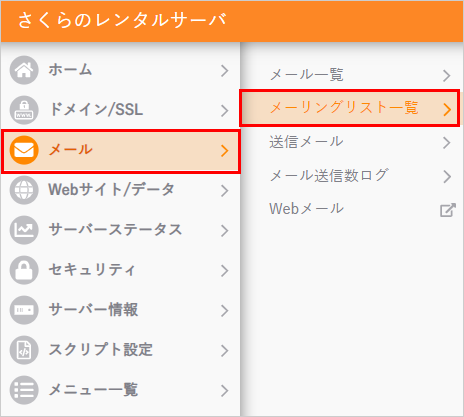
2リストメンバを編集したいメーリグリストの『設定』から『メンバー』をクリックします。
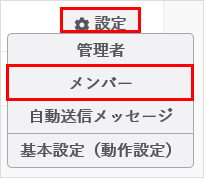
3『新規追加』をクリックします。
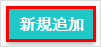
4削除したいアドレスの『削除』をクリックします。

5確認画面が表示されますので『OK』をクリックします。
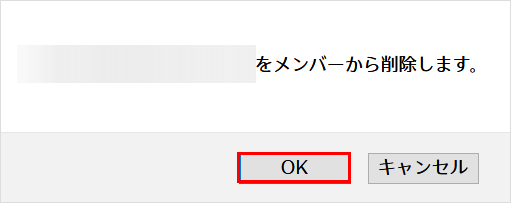
メールを利用する
「 メーリングリスト名-ctl@アカウント名.sakura.ne.jp 」に対してメールを送ることで、リストメンバを編集することができます。
注意事項
- リストメンバの追加や削除のコマンドをメーリングリストの管理者が実行する時は、メーリングリストのパスワードを入力する必要があります。
- 送信先となるメールアドレスは、くれぐれもお間違えのないようご注意ください。
- さくらのレンタルサーバでは「fml」というアプリケーションを使用しています。
※さくらリストから移行された方はアプリケーションが異なるのでご注意ください(さくらリスト:Majordomo使用)
リストメンバを追加する
1任意のメールソフトを起動し、新規メールを作成します。
2『 approve パスワード add 参加者のメールアドレス 』という一文をメールの本文に記述します。なお、件名は不要です。
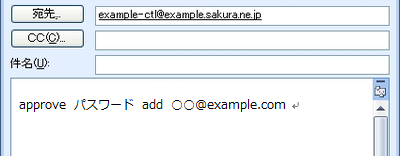
3『 メーリングリスト名-ctl@アカウント名.sakura.ne.jp 』へメールを送信すると、リストメンバが追加されます。
※ リストメンバ追加時に選択可能な権限は「メール配信+投稿」のみとなります
POINT:リストメンバ追加について
リストメンバは一度に編集することもできます。
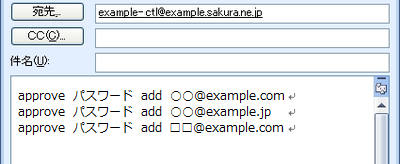
リストメンバを削除する
1任意のメールソフトを起動し、新規メールを作成します。
2『 approve パスワード bye 削除したいメールアドレス 』という一文をメールの本文に記述します。なお、件名は不要です。
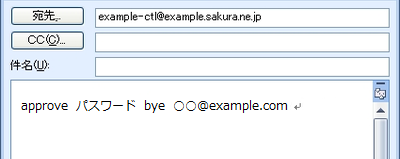
3『 メーリングリスト名-ctl@アカウント名.sakura.ne.jp 』へメールを送信すると、リストメンバが削除されます。
POINT:リストメンバ削除について
メーリングリストの参加者であれば、「 bye 」と書いたメールを直接「メーリングリスト名-ctl@アカウント名.sakura.ne.jp」へ送信することで、 自身のみ退会することも可能です
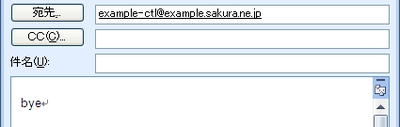
リストメンバ一覧を取得する
1任意のメールソフトを起動し、新規メールを作成します。
2『 approve パスワード get members 』という一文をメールの本文に記述します。なお、件名は不要です。
3『 メーリングリスト名-ctl@アカウント名.sakura.ne.jp 』へメールを送信すると、リストメンバ一覧が記述されたメールが届きます。
POINT:リストメンバ一覧の取得について
メーリングリストの参加者であれば、「 members 」と書いたメールを直接「メーリングリスト名-ctl@アカウント名.sakura.ne.jp」へ送信することでも、リストメンバ一覧を取得できます。
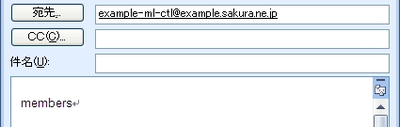
補足:メールによるリストメンバ一覧の取得を禁止するには
メールによるリストメンバ一覧の取得を禁止したい場合は、サーバーコントロールパネルから設定を変更することで、リストメンバ一覧の取得を禁止することができます。
